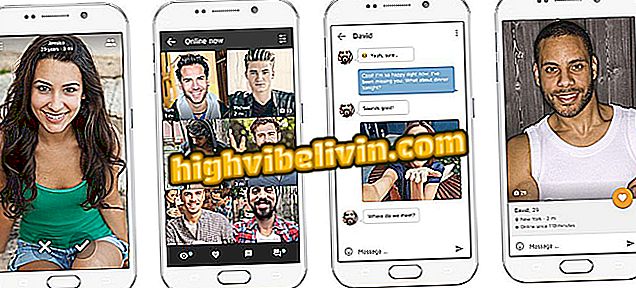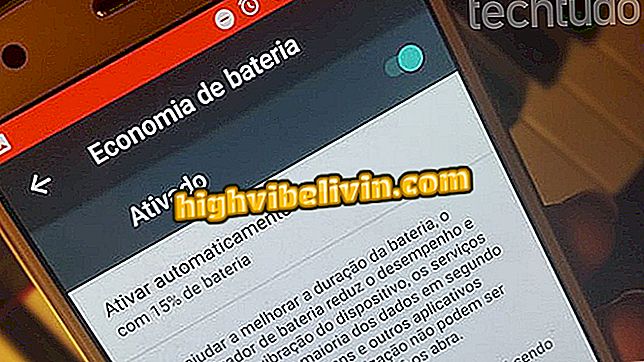Kako izboljšati zmogljivost računalnika z naprednim sistemskim sistemom
Advanced SystemCare je eden izmed najbolj priljubljenih programov za izboljšanje delovanja sistema Windows. Združuje številna orodja, ki lahko izbrišejo neuporabne datoteke, preverijo vprašanja zasebnosti, popravijo napake na trdem disku, povečajo hitrost interneta in še več. Rezultat je bolj okreten, varen in brez napak računalnik.
Oglejte si najbolj primerne beležnice za priložnostno in domačo uporabo
Programska oprema je brezplačna in jo lahko prenesete v več različicah sistema, vključno z najnovejšim operacijskim sistemom Windows 10. V spodnjem priročniku boste izvedeli, kako uporabljati funkcije Advanced SystemCare, da zagotovite optimalno delovanje računalnika.

Več o tem, kako izboljšati zmogljivost računalnika z naprednim sistemskim sistemom
1. Namestite in zaženite Advanced SystemCare. Program se odpre v zavihku »Očisti in optimiziraj«, ki vsebuje več orodij za optimizacijo. Kliknite "Izberi vse", da uporabite vse funkcije in nato pritisnite gumb "Prebrskaj";
in Optimiziraj "iz Advanced SystemCareKorak 2. Počakajte nekaj minut, da programska oprema skenira vaš računalnik (zaprite brskalnike). Na koncu bo prikazano, kateri sektorji računalnika imajo težave. Pritisnite gumb "Correct";

Težave z računalnikom, ki jih je odkril Advanced SystemCare
Korak 3. Popravljanje težav bo trajalo tudi nekaj minut. Ko končate, pritisnite gumb "Dokončaj", da se vrnete na začetni zaslon;

Napredno orodje SystemCare Windows Troubleshooter
4. Kliknite jeziček "Accelerate", da povečate hitrost računalnika. Prvo orodje je "Turbo Mode", ki bo izklopljen. Postavite gumb na "Vklop" in kliknite povezavo "Konfiguriraj";
Korak 5. Izberite način, ki najbolj ustreza vašim potrebam - v tej vadnici izberemo možnost "Delovni način". Nato kliknite gumb "Optimiziraj";

Izbira načina naprednega opravila za optimizacijo sistema Windows
Korak 6. Advanced SystemCare bo prikazal, koliko aplikacij je bilo zaustavljenih in koliko RAM-a je bilo sproščeno. Pojdite na naslednje orodje, "Hardware Acceleration" in pritisnite gumb "Check Now";
Korak 7. V programu je navedeno število zastarelih gonilnikov, če obstajajo. Posodobitev prek gumba "Posodobi vse" se izvede s programom Driver Booster, ki ga je treba prenesti ločeno. Če ga ne želite namestiti, miško postavite nad ikono "?". da vidite, kateri gonilniki so zastareli in ročno nadgradite;

Seznam zastarelih gonilnikov za Windows
8. V razdelku "Globalna optimizacija" pritisnite gumb "Optimiziraj vse". Advanced SystemCare bo spremenil nekatere konfiguracije sistema, RAM-a, interneta in trdega diska, da bo zagotovil izboljšave delovanja računalnika, pri čemer bo prikazal status "Optimizirano" na koncu postopka;

Globoko optimiziran računalnik, ki ga izdeluje Advanced SystemCare
Korak 9. Zadnje orodje je "Čiščenje aplikacij / Orodne vrstice". Tako kot "strojno pospeševanje" je ta funkcija odvisna od drugega programa, ki deluje, od odstranjevanja IObit. Samodejno bo odstranil vse vtičnike in orodne vrstice, vendar če ga ne želite namestiti, ga morate preprosto odstraniti ročno. Pripravljen, računalnik je optimiziran in z boljšo zmogljivostjo.
aplikacij / Orodne vrstice "zahteva namestitev programa Uninstaller za IObitChromebook Samsung ali Acer: kaj je najboljša možnost? Komentirajte forum